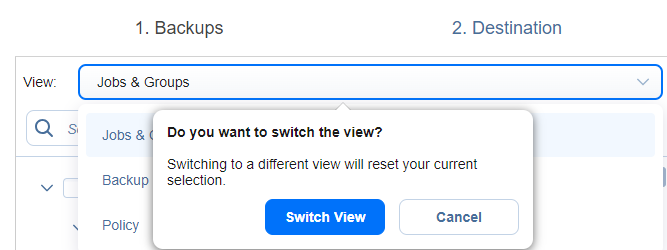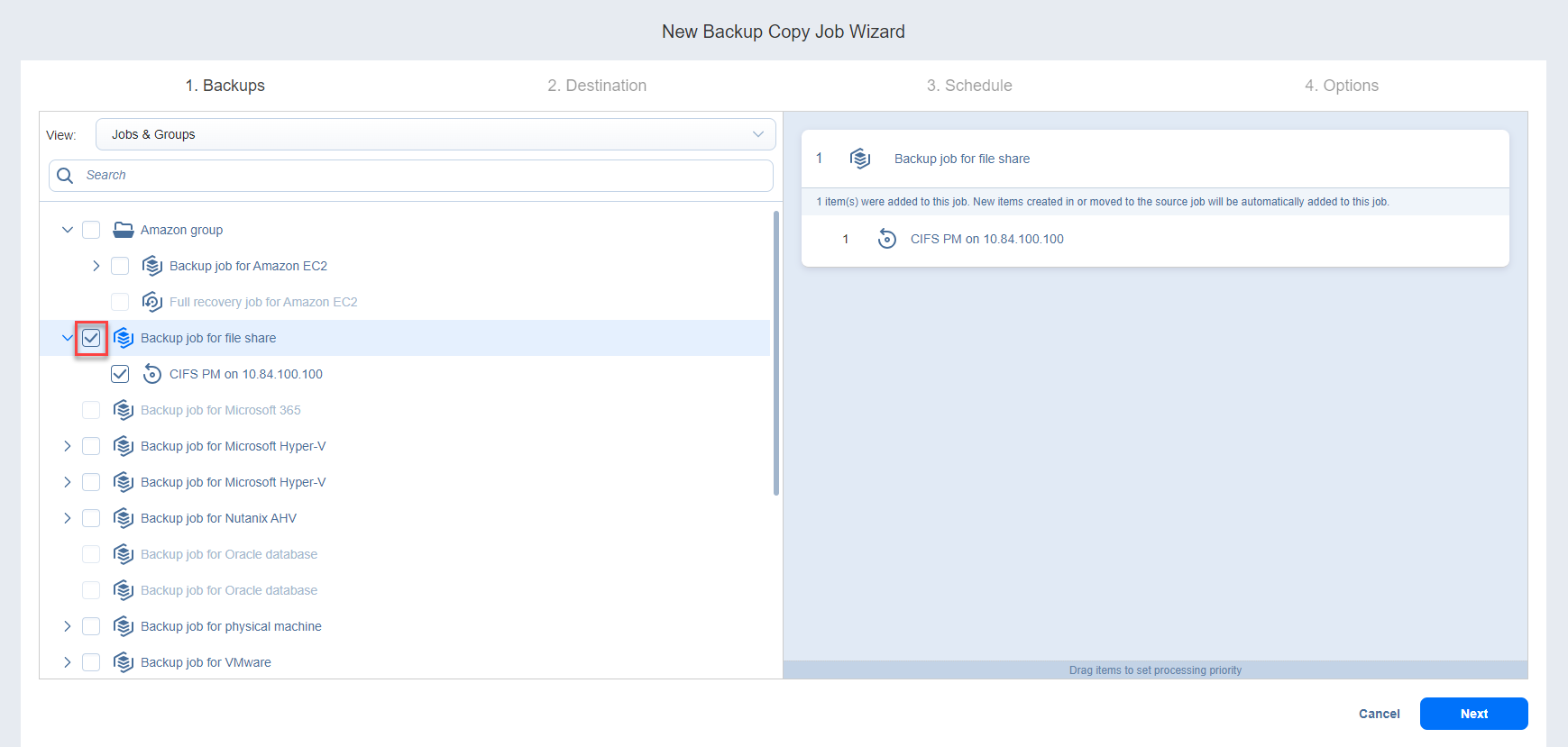Asistente para hacer backups Copia de jobs: Backups
En la página Backups del asistente, puede añadir elementos al job de copia de backup utilizando una de las vistas de inventario. Proceda como se describe en las secciones siguientes:
- Creación de copias de backups mediante jobs y grupos
- Crear copias de backups utilizando repositorios de backups
- Creación de copias de backups mediante políticas
Nota
Al cambiar entre la vista Política y las vistas Jobs & Groups o Repositorios de backups, mientras están seleccionadas algunas cargas de trabajo, se muestra el siguiente cuadro de diálogo. Сlick Cambiar Ver para cambiar la vista actual a la seleccionada y restablecer la selección o Cancelar (o en cualquier lugar fuera de la notificación emergente) para descartar la ventana emergente.
Creación de copias de backups mediante jobs y grupos
En el panel izquierdo de la página, seleccione la vista Jobs & Groups para utilizar los jobs de backups y grupos existentes. El árbol de inventario se abre en el panel izquierdo y muestra los grupos de backups junto con los backups. Proceda como sigue:
-
Opcionalmente, puede filtrar el árbol de inventario introduciendo una cadena en el cuadro Buscar. Puede introducir una parte del nombre completo del elemento.
-
Seleccione los elementos para hacer backups marcando la casilla de verificación situada junto al elemento.
Si selecciona objetos VMware Cloud Director, no será posible seleccionar máquinas virtuales por separado si forman parte de la vApp. En este caso, es necesario seleccionar toda la vApp para continuar. -
Los elementos seleccionados aparecen en el panel derecho de la página. Si es necesario, reordene los elementos seleccionados arrastrándolos a una nueva posición. De este modo, podrá especificar de qué elementos desea hacer backup en primer lugar.
-
Revise la lista de los Elementos seleccionados.
Las vApps seleccionadas que contienen máquinas virtuales tienen un número de máquinas virtuales subyacentes mostradas entre paréntesis junto a su nombre. Si es necesario, elimine una copia de seguridad seleccionada del job de copia de backup de cualquiera de las siguientes formas:
Crear copias de backups utilizando repositorios de backups
Cuando se selecciona la vista Repositorios de backups, el árbol de inventario muestra los repositorios de backups junto con las copias de seguridad. Ver la sección Jobs & Grupos.
Creación de copias de backups mediante políticas
Cuando se selecciona la Ver política, permite utilizar políticas de jobs; consulte Gestionar políticas de jobs para obtener más detalles. Siga los pasos que se indican a continuación:
-
Cuando los elementos se seleccionan en vistas alternativas, se abre un cuadro de diálogo que le advierte de que al cambiar a la vista Política se restablece la selección actual. Haga clic en Cambiar Ver para confirmar que desea cambiar a la vista Política.
-
Asegúrese de que al menos un elemento coincide con el conjunto de reglas de política disponibles. Para más detalles, consulte Gestionar reglas de política.
Haga clic en Siguiente para confirmar que desea añadir los elementos seleccionados al job de copia de backups. El asistente muestra la página siguiente.
Notas
Cuando añades un contenedor -un grupo, un job o un Repositorio de backups- al job de copia de backup, ocurre lo siguiente:
Se harán backups de todos los backups disponibles actualmente en el contenedor seleccionado.
Todos los nuevos backups que se creen en (o se muevan a) el contenedor en el futuro se añadirán automáticamente al job y se hará backups de ellos.
El orden en que se copian los backups es importante si el transportador que ejecuta el trabajo no puede procesar todos los elementos simultáneamente: ya sea porque el transportador está procesando otras tareas al mismo tiempo o porque el número de backups del trabajo supera la Carga máxima del transportador especificada durante la creación del transportador.
El objeto de backup que contiene puntos de recuperación cifrados sin el correspondiente hash de contraseña necesario para su descifrado no puede añadirse al job. Para añadir estos backups al job, introduzca manualmente la contraseña del punto de recuperación correspondiente. Para más información, consulte Gestión de contraseñas.